Параметры анимации

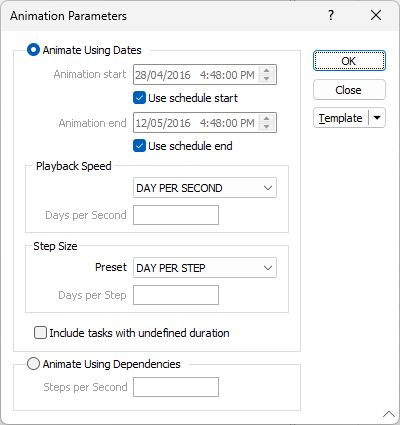
Начало и Конец анимации
Воспользуйтесь специальными кнопками прокрутки для настройки дня, месяца, года и других обозначений времени для начала и окончания анимации. Как вариант, вы можете выбрать опции Использовать начало плана и Использовать конец плана, чтобы запустить анимацию - от начала календарного плана и/или до конца текущего календарного плана.
Скорость воспроизведения
Выберите ту Скорость воспроизведения, которая будет соответствовать степени детализации текущего календарного плана. Стандартные опции: ДЕНЬ, НЕДЕЛЯ или МЕСЯЦ В СЕКУНДУ. Чтобы настроить скорость воспроизведения, выберите опцию ЗАДАНО ПОЛЬЗОВАТЕЛЕМ и укажите количество Дней в секунду.
Размер шага
Установите Размер шага, который будет соответствовать степени детализации текущего календарного плана. Стандартные опции: ДЕНЬ, НЕДЕЛЯ или МЕСЯЦ В СЕКУНДУ. Чтобы настроить скорость воспроизведения, выберите опцию ЗАДАНО ПОЛЬЗОВАТЕЛЕМ и укажите количество Дней на шаг.
Включать задачи с неопределенным сроком
Выберите эту опцию, чтобы применить неопределенный срок в 1 день к задачам с незаданным периодом. Это позволит задачам с незаданным периодом быть включёнными в анимацию.
Анимация с использованием зависимостей
Если эта опция активирована, к задачам в плане применяется топологическая сортировка, таким образом анимация демонстрирует последовательность, созданную связями зависимости между задачами. Эта опция игнорирует даты начала и окончания и идеально подходит для визуальной проверки связей между задачами.
Шагов в секунду
Во время сортировки для группирования задач используются связи между задачами. Используйте размер шага, чтобы регулировать количество групп задач, которые отображаются при воспроизведении анимации. Например, установка размера шага на 5 приведет к тому, что все задачи в указанном ниже примере будут включены в анимацию за 1 секунду.

Template
The Template button is only available for Template Forms. Template Forms inherit saved or previously used values.
Click the Template button to select and open a saved form set template.
Load Template
Click the Load Template button to select and open a saved template to populate the fields of the form.
Save Template
Click the Save Template button to save the details of the current form as a template that can be loaded at a later time.
Manage
Click the Manage button to open the Template Forms manager which can be used to open, save, delete, import and export the template forms for your project.
Undo and Redo
Click Undo (CTRL + Z) to undo recent changes in the form. After an Undo, click Redo (CTRL + Y) to restore the last change that was undone.
Collapse
Collapse (roll-up) the form to preview a chart, or preview the results of an operation in Vizex, or obtain input values from Vizex, the Property Window, the File Editor, or the Plot Editor.
ОК
В заключение, нажмите на кнопку ОК, чтобы подтвердить заданные вами свойства.